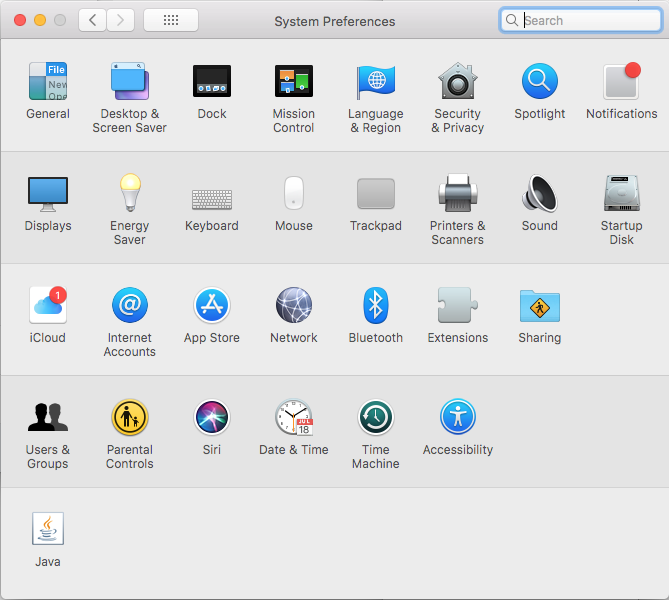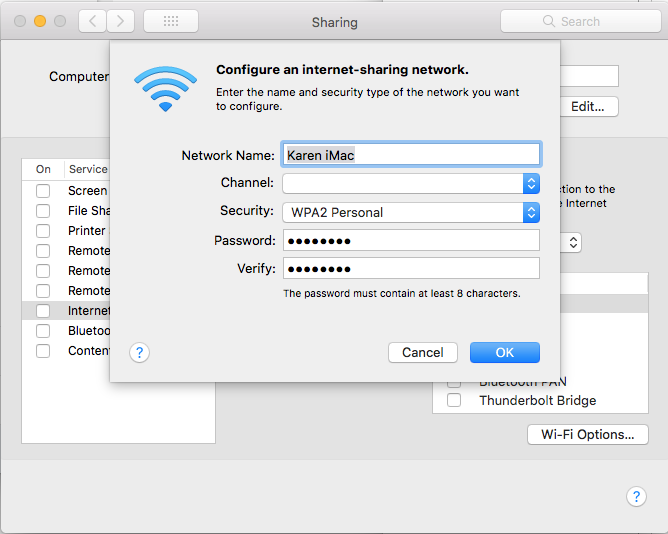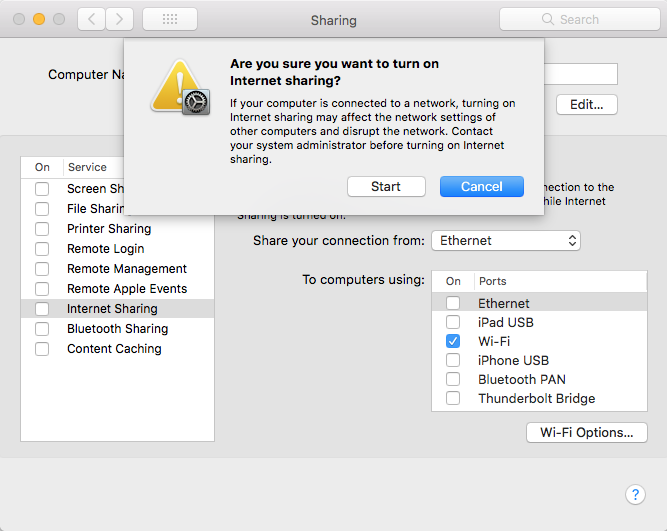Czasami sieć Wi-Fi nie może zapewnić połączenia z Internetem, którego potrzebujesz. Być może pracujesz, a Wi-Fi po prostu nie poradzi sobie ze wszystkimi iPadami i iPhone’ami, które mają do niego dostęp, więc spowalnia to przeglądanie (lub twój szef postanawia zmienić hasło z tego samego powodu).
Może jesteś w hotelu i nie możesz jednocześnie połączyć wszystkich swoich urządzeń z Wi-Fi w pokoju. A może chcesz pozwolić komuś na Wi-Fi, ale nie chcesz podawać hasła.
A może jest koniec miesiąca i kończy Ci się czas na Twoim abonamencie sieci komórkowej. Nie musisz przestać surfować! Łatwo jest utworzyć hotspot z komputera Mac i udostępnić połączenie z innymi urządzeniami za pośrednictwem Wi-Fi. Pokażemy Ci, jak to zrobić.
Jak udostępnić Wi-Fi z komputera Mac na iPhone’a.
Czego potrzebujesz:Konieczne będzie połączenie Ethernetowe z komputerem Mac, innymi słowy, komputer Mac musi być podłączony do sieci przewodem, a nie korzystać z Wi-Fi.
- Otwórz Preferencje systemowe i wybierz Udostępnianie. Jeśli nie widzisz poniższego ekranu, kliknij ikonę przedstawiającą 12 kropek.

- Kliknij Udostępnianie.
- Teraz kliknij pole obok Udostępnianie Internetu.
- Oprócz opcji „Udostępnij połączenie z:” wybierz Ethernet.
- Poniżej, obok opcji „Do komputerów używających:” wybierz Wi-Fi.
- Następnie kliknij Opcje Wi-Fi, co da ci możliwość wyboru hasła, aby obcy nie mogli przeskoczyć przez Wi-Fi (powinno to być co najmniej osiem znaków). Obok Security wybierz WPA2 Personal, a następnie wprowadź swoje Hasło i sprawdź je. (WPA2 to standard 802.11i do szyfrowania).

- Teraz kliknij pole obok Udostępnianie Internetu.
- Potwierdź, że chcesz włączyć udostępnianie Internetu, klikając Start.

- Utworzono hotspot Wi-Fi na Macu. Zwróć uwagę, że tam, gdzie zwykle widzisz, że masz sygnał Wi-Fi, zobaczysz ikonę ze strzałką wskazującą, że udostępniasz połączenie.

- Teraz na iPhonie lub iPadzie wybierz Ustawienia> Wi-Fi i wybierz sieć, którą właśnie utworzyłeś.
- Wprowadź hasło, które ustawisz, i jesteś gotowy do pracy.
- Aby dodać drugi komputer Mac do hotspotu Wi-Fi, kliknij ikonę Wi-Fi w górnej części ekranu i wybierz nazwę hotspotu Wi-Fi, do którego chcesz dołączyć.
- Teraz wprowadź hasło dla tej sieci Wi-Fi
- Szczęśliwy surfing.
Ale co, jeśli nie masz połączenia ethernetowego, być może twój MacBook nie ma portu Ethernet i nie masz ochoty na adapter, nie mówiąc już o podłączeniu do połączenia przewodowego? Czytaj…
Jak utworzyć hotspot Mac Wi-Fi bez Ethernetu.
Niestety Twój komputer Mac nie może współdzielić połączenia internetowego z Wi-Fi za pomocą Wi-Fi … chyba że masz dodatkowe akcesorium.
Podczas gdy wbudowana karta sieciowa Mac może łączyć się z siecią Wi-Fi LUB hostować własną sieć, użytkownicy mogą kupić kartę sieciową Wi-Fi, która powinna zezwalać jednemu interfejsowi sieciowemu na otrzymywanie połączenia Wi-Fi, podczas gdy druga go ponownie transmituje. . Można użyć klucza sprzętowego, takiego jak bezprzewodowy adapter WiFi USB Anewish AC Dual Band, który kosztuje 9,99 GBP od firmy Amazon.
Po podłączeniu i zainstalowaniu adaptera Wi-Fi postępuj zgodnie z powyższymi instrukcjami i wybierz jeden z dwóch adapterów Wi-Fi zamiast połączenia Ethernet używanego w kroku 3 powyżej.
Jak udostępniać Internet z komputera Mac na iPhone’a przez Bluetooth.
Ale co z tym, że nie chcesz rozwidlać karty sieciowej Wi-Fi? Jest inna opcja, chociaż nie będzie tak szybka jak Wi-Fi i może nie być zgodna z tak wieloma urządzeniami. To dlatego, że zamiast korzystać z Wi-Fi do udostępniania połączenia internetowego innym urządzeniom, będzie to połączenie Bluetooth; lub, dokładniej, Bluetooth PAN (Personal Area Network).
Początkowe połączenie z urządzeniami będzie trwało dłużej ze względu na proces parowania Bluetooth, ale jest darmową alternatywą, gdy chcesz udostępnić połączenie internetowe z Wi-Fi i powinno działać z większością smartfonów i tabletów.
Konfiguracja przebiega tak samo, jak w przypadku udostępniania za pośrednictwem Wi-Fi (zobacz powyższe kroki), ale upewnij się, że wybrałeś Bluetooth PAN w polu „Do komputerów za pomocą” w konfrontacji z Konfiguruj sieć udostępniania Internetu w kroku 3.
- Aby dołączyć do sieci Bluetooth z iPhone’a, wykonaj następujące kroki:
- Najpierw sprawdź, czy Twój komputer Mac ma włączoną funkcję Bluetooth.
- Na iPhonie przejdź do Ustawienia> Bluetooth i upewnij się, że Bluetooth jest włączony.
- Teraz przejdź do Ustawienia> Dane mobilne (lub Dane komórkowe) i dotknij Osobisty hotspot.
- Teraz musisz sparować iPhone’a z komputerem. Otwórz panel Bluetooth w Preferencjach systemowych i przewiń w dół, aż zobaczysz swojego iPhone’a, a następnie kliknij Połącz.
- Kod pojawi się na obu urządzeniach, kliknij opcję Paruj na iPhonie, aby sparować oba urządzenia. Dotknij opcji Para i wprowadź kod wyświetlony na komputerze.
- Teraz powinieneś zobaczyć niebieską ikonę Bluetooth w lewym górnym rogu ekranu iPhone’a, wskazując, że urządzenia są podłączone.
- Na komputerze Mac zwykły symbol pokazujący Wi-Fi pokazuje strzałkę.
- Na iPhonie przejdź do Wi-Fi i znajdź komputer Mac, do którego chcesz utworzyć łącze.
- Na iPhonie pojawi się opcja dołączenia do osobistego hotspotu, wybierz opcję Dołącz.
- Wprowadź hasło, jeśli je ustawisz.
Mamy również artykuł wyjaśniający, jak udostępnić połączenie transmisji danych z iPhone’a na Macintosha, aby można było połączyć się z Internetem. A jeśli szukasz sposobów na rozszerzenie sieci Wi-Fi lub unikniesz przerw w czytaniu przeczytaj: Jak zwiększyć szybkość połączenia Wi-Fi na komputerze Mac.